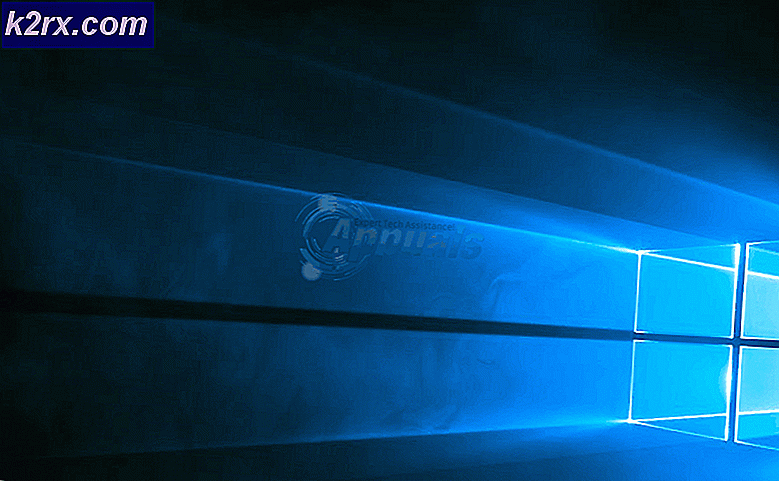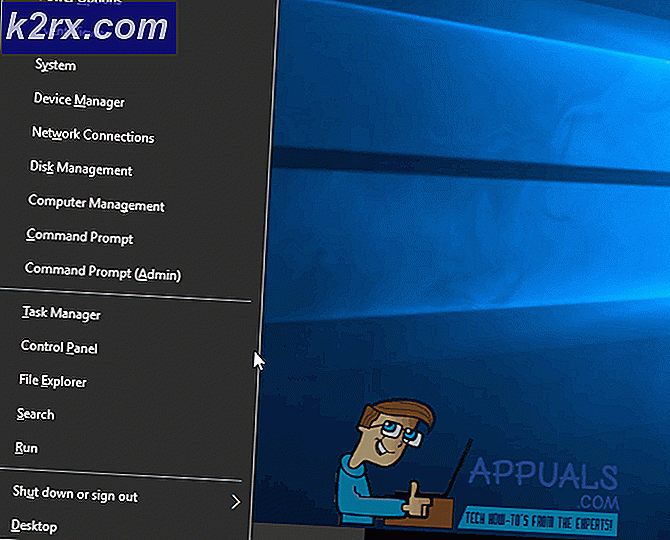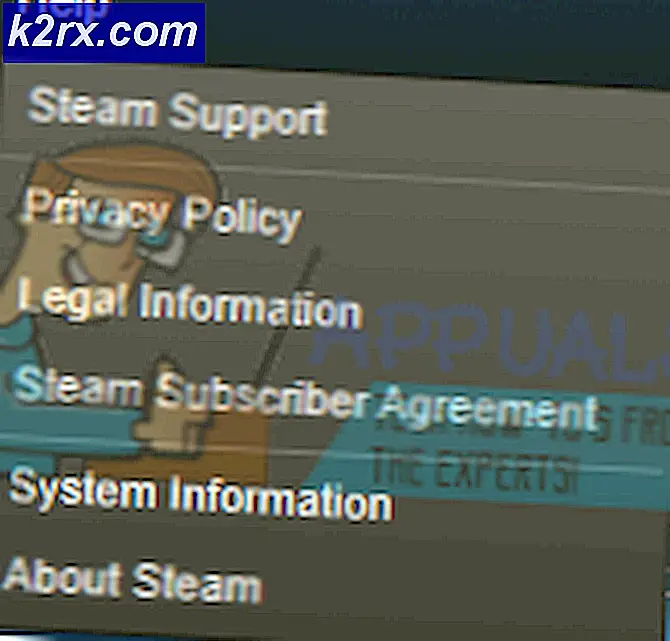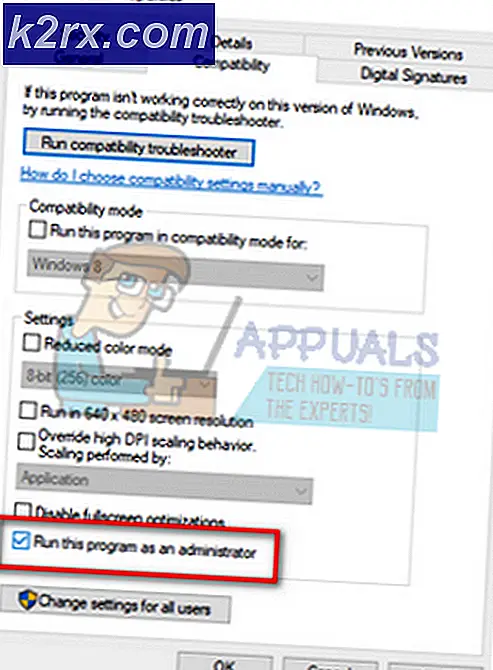Fix: Windows Defender Error 577
Mens Windows Defender bestemt ikke er verdens bedste antivirus, er det mindre påtrængende, det fungerer ganske godt og leveres forudinstalleret med de nyeste Windows-versioner. Men som med al software er dette værktøj ikke perfekt og kan fungere fejl i det punkt, hvor det bliver ubrugeligt - sådan er det tilfældet med Windows Defender 577-fejlen .
De fleste brugere rapporterer at se dette problem efter at være blevet advaret af Sikkerhed og Vedligeholdelse, at deres system ikke er beskyttet af et antivirusprogram. Når de forsøger at åbne Windows Defender for at tænde for beskyttelsen i realtid, synes knappen ikke at gøre noget.
Mens nogle brugere bare giver op og går efter en tredjepartsløsning, vil nogle ende forsøge at åbne tjenesten, der er forbundet med Windows Defender, fra skærmen Tjenester, men kun for at blive bedt om af 577-fejlen:
Windows kunne ikke starte Windows Defender. Fejl 577: Windows kan ikke verificere den digitale signatur for denne fil. En nylig hardware- eller softwareændring kan have installeret en fil, der blev underskrevet forkert eller beskadiget, eller det kan være ondsindet software fra en ukendt kilde.
Andre brugere rapporterer at se en anden fejl:
Windows Defender Antivirus Service-tjenesten på lokal computer startede og stoppede derefter. Nogle tjenester stopper automatisk, hvis de ikke bruges af andre tjenester eller programmer.
For det meste opstår Windows Defender 577- fejlen på computere, der aktuelt bruger eller har brugt en ekstern antivirus-løsning. Hvis din computer er konfigureret til en brugerdefineret gruppepolitik, kan Windows Defender blive blokeret af en gruppepolitikindstilling. I nogle sjældne tilfælde kan problemet skyldes en beskadiget registreringsnøgle, der tilhører Windows Defender.
Hvis du for øjeblikket kæmper med Windows Defender 577- fejlen, vil metoderne nedenfor højst sandsynligt hjælpe. Vi har formået at identificere en samling metoder, som brugere i en lignende situation har brugt til at afhjælpe problemet. Følg de mulige rettelser i orden, indtil du snuble over en metode, der løser din situation.
Metode 1: Afinstaller eventuelle tredjeparts anti-virus software
Husk, at når du afinstallerer en tredjeparts antivirus-løsning, deaktiverer Windows den indbyggede sikkerhedssuite (Windows Defender) for at forhindre eventuelle konflikter. I tilfælde af at tredjeparts sikkerhedssuite var et forsøg, kan Windows Defender 577-fejlen udløses, fordi dit operativsystem stadig mener at du stadig bruger en ekstern antivirus-suite.
Hvis du befinder dig i en lignende situation, er dit bedste håb om at starte Windows Defender uden Windows Defender 577 fejl at fjerne spor af din eksterne antivirus løsning. Dette skal automatisk instruere dit operativsystem for at starte den indbyggede antivirus suite.
Start med at åbne en Kør-boks ( Windows-tast + R), skriv appwiz.cpl og trykke på Enter for at åbne programmer og funktioner . Rul derefter gennem programlisten og afinstaller den tilknytning, der er knyttet til dit tredjeparts antivirus. Når ekstern sikkerhedssuite er blevet fjernet, skal du genstarte computeren og se, om du kan starte Windows Defender uden at modtage Windows Defender 577- fejlen.
Hvis du ikke kan fjerne den tredje parts sikkerhedspakke konventionelt, eller hvis du modtager den samme fejl, selv efter at du har afinstalleret sikkerhedspakken fra programmer og funktioner, skal du bruge den specialiserede afinstallationsprogram til din tredjeparts sikkerhedssuite . Du kan sørge for, at du fjerner hvert spor af den eksterne AV ved hjælp af CCleaner, Revo eller en anden kraftfuld afinstallerer.
Hvis du ser den samme fejl, selv efter fjernelse af hvert spor fra din eksterne AV, skal du gå ned til metode 2 for en anden reparationsstrategi.
Metode 2: Redigering af en registreringsnøgle tilknyttet Windows Defender
Hvis dit eksterne antivirus ikke var ansvarligt for forekomsten af Windows Defender 577- fejlen, skal vi se, om vi kan afhjælpe problemet ved at tilpasse en registreringsnøgle, der er knyttet til Windows Defender.
PRO TIP: Hvis problemet er med din computer eller en bærbar computer / notesbog, skal du prøve at bruge Reimage Plus-softwaren, som kan scanne lagrene og udskifte korrupte og manglende filer. Dette virker i de fleste tilfælde, hvor problemet er opstået på grund af systemkorruption. Du kan downloade Reimage Plus ved at klikke herNogle brugere har formået at løse problemet og starte Windows Defender uden Windows Defender 577- fejlen ved at ændre værdien af DisableAntiSpyware- nøglen. Her er en hurtig vejledning om, hvordan du gør dette:
- Tryk på Windows-tast + R for at åbne en Kør-boks. Indtast derefter regedit og tryk Ctrl + Shift + Enter for at åbne registreringseditoren med administrative tilladelser.
- I registreringseditoren bruger du venstre ruden til at navigere til
HKEY_LOCAL_MACHINE \ SOFTWARE \ Microsoft \ Windows Defender. Når du kommer der, skal du dobbeltklikke på Deaktiver AntiSpyware fra den højre rude og ændre værdidata fra 0 til 1 .
Bemærk! Hvis du ikke kan finde Deaktiver AntiSpyware- nøglen på den første placering, skal du prøve at kigge i HKEY_LOCAL_MACHINE \ SOFTWARE \ Policies \ Microsoft \ Windows Defender. - Derefter skal du dobbeltklikke på Deaktiver AntiVirus og ændre værdidataene fra 0 til 1.
- Efter at begge værdier er blevet ændret, skal du navigere til C: \ Programmer \ Windows Defender og dobbeltklikke på MSASCui.exe for at starte Windows Defender . Hvis alt går godt, åbner du Windows Defender normalt uden Windows Defender 577- fejlen, og du bliver spurgt, om du vil aktivere realtidsbeskyttelsen.
Hvis denne metode ikke var gældende eller ikke gjorde det muligt for dig at komme forbi Windows Defender 577, skal du gå ned til den endelige metode.
Metode 3: Brug et systemgendannelsespunkt
Hvis du stadig ikke har nogen rettelse, er din eneste mulighed ved dette punkt (bortset fra at nulstille din pc ) at bruge et tidligere systemgendannelsespunkt til at vende din maskine til en tilstand, hvor Windows Defender fungerede korrekt.
Som det viser sig, er dette problem en grad af korruption relateret til Windows Defender er ganske almindelig på computer, der har lidt en alvorlig malware angreb. Nogle malware-applikationer har evnen til at beskadige Windows Defender til det punkt, hvor den ikke starter længere.
Nogle brugere, der finder sig i en lignende situation, har formået at løse problemet ved at vende deres pc-tilstand til et tidligere tidspunkt. Her er en hurtig vejledning til at bruge Systemgendannelse for at undgå Windows Defender 577- fejlen:
- Tryk på Windows-tasten + R for at åbne en Kør-boks. Skriv derefter rstrui og tryk Enter for at åbne guiden Systemgendannelse.
- I vinduet Systemgendannelse skal du trykke på Næste ved den første meddelelse og derefter markere feltet i forbindelse med Vis flere gendannelsespunkter .
- Vælg derefter et gendannelsespunkt dateret, inden du begyndte at opleve problemer med Windows Defender, og tryk igen på knappen Næste .
- Endelig skal du trykke på Finish for at starte startprocessen. Husk at din computer genstartes kort tid, og den ældre tilstand vil blive monteret ved næste opstart. Når din computer starter op igen, skal du ikke længere have problemer med Windows Defender 577- fejlen.
PRO TIP: Hvis problemet er med din computer eller en bærbar computer / notesbog, skal du prøve at bruge Reimage Plus-softwaren, som kan scanne lagrene og udskifte korrupte og manglende filer. Dette virker i de fleste tilfælde, hvor problemet er opstået på grund af systemkorruption. Du kan downloade Reimage Plus ved at klikke her